So löschen Sie das WhatsApp -Chat -Backup auf Android -Telefon dauerhaft
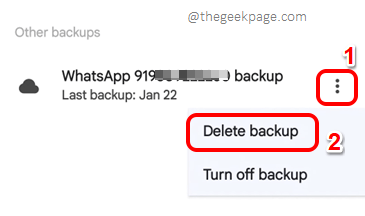
- 3385
- 657
- Hr. Moritz Bozsik
Sie können einen WhatsApp -Chat aus Ihrer WhatsApp -Anwendung löschen und Tage später, wenn Sie die Chats aus Ihrer Sicherung wiederherstellen, können die Chats, die Sie einmal gelöscht haben. Die Bedeutung von Privatsphäre und Sicherheit und Vertraulichkeit ist in dieser Zeit so wichtig, und die Wiederbelebung gelöschter WhatsApp -Nachrichten kann für einige definitiv schockierend sein!
Gibt es also eine Möglichkeit, wie Sie WhatsApp -Chats dauerhaft löschen können? Nun, es gibt definitiv! Wir haben diesen Artikel in 3 unterteilt, und Sie müssen die Schritte in allen 3 Abschnitten befolgen, um Ihre WhatsApp -Chats dauerhaft zu entfernen. Also, ohne weiteres, springen wir direkt in den Artikel, sollen wir?
Inhaltsverzeichnis
- Abschnitt 1: Löschen Sie WhatsApp -Chats aus WhatsApp -Anwendung
- Abschnitt 2: Löschen von WhatsApp -Chat -Sicherungen von Google Drive
- Abschnitt 3: Löschen von WhatsApp -Chat -Sicherungen aus dem internen Speicherplatz
Abschnitt 1: Löschen Sie WhatsApp -Chats aus WhatsApp -Anwendung
Das erste, was Sie versuchen können, ist, die Chats aus Ihrer WhatsApp -Anwendung selbst zu löschen. Lassen Sie uns sehen.
Abschnitt 1.1: So löschen Sie einen einzelnen Chat
Wenn Sie nur einen einzelnen Chat löschen möchten, müssen die folgenden Schritte folgen, denen Sie befolgen müssen.
Schritt 1: Start Die WhatsApp Anwendung und lange drücken Auf dem Chat, den Sie löschen möchten. Sobald es ausgewählt ist, treffen Sie die Löschen Schaltfläche oben rechts Teil des Bildschirms.
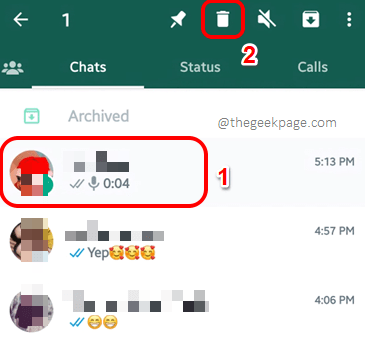
Schritt 2: Wenn Sie das folgende Bestätigungsfenster erhalten Änderungen am Löschen oder Löschen eines Chats, Schlagen Sie die Weitermachen Taste, um fortzufahren.
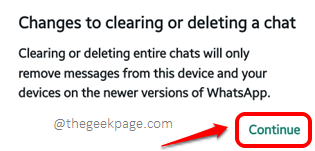
Sektion 2.1: So löschen Sie alle Chats auf einmal
Wenn Sie alle Chats auf einmal und nicht nur einen einzigen Chat löschen möchten, müssen Sie nur die folgenden Schritte ausführen.
Schritt 1: Klicken Sie in der oberen rechten Ecke des Bildschirms auf die 3 vertikale Punkte Symbol, um die zu sehen Mehr Optionen Speisekarte.
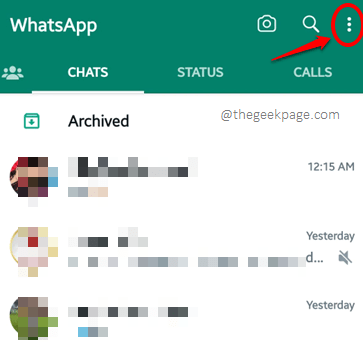
Schritt 2: Klicken Sie aus dem kleinen Menü, das erweitert wird, auf die Einstellungen Möglichkeit.
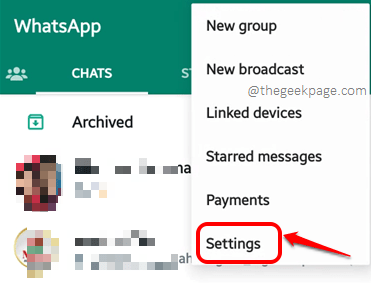
Schritt 3: Klicken Sie als nächstes auf die Chats Möglichkeit.
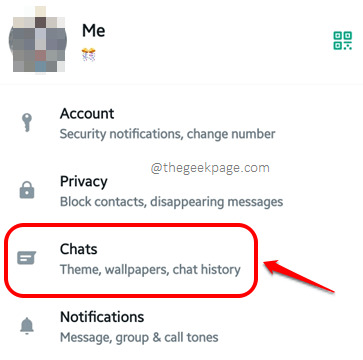
Schritt 4: Klicken Sie auf dem Bildschirm der Chats auf die Chatverlauf Option als nächstes.
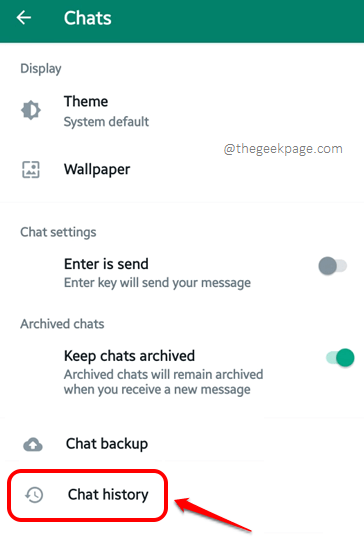
Schritt 5: Jetzt wirst du am Chatverlauf Bildschirm und Sie müssen auf die klicken Alle Chats löschen Option, alle Chats auf einmal zu löschen.
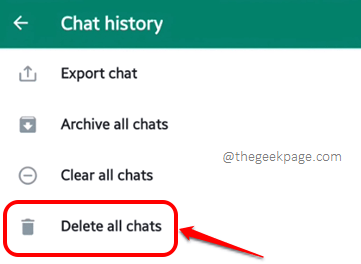
Schritt 6: Wenn das folgende Bestätigungsfenster auftaucht, klicken Sie auf die Weitermachen Taste, um mit der Löschvorrichtung fortzufahren.
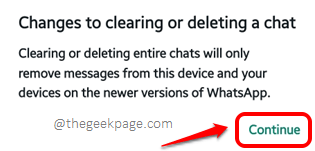
Abschnitt 2: Löschen von WhatsApp -Chat -Sicherungen von Google Drive
Nachdem Sie die Chats aus Ihrer WhatsApp -Anwendung gelöscht haben.
Schritt 1: Öffnen Sie die App -Schublade und starten Sie die Google Drive Anwendung.
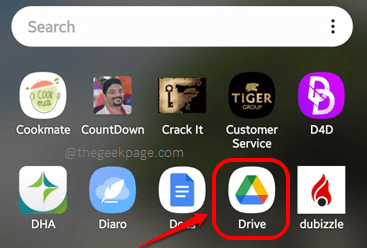
Schritt 2: Wenn die App offen startet, stellen Sie sicher, dass Sie in demselben Google -Konto angemeldet sind, das Sie verwenden, um Sicherungen Ihres WhatsApp. Klicken Sie dann in der oberen linken Ecke des Bildschirms auf die 3 Horizontale Linien Symbol, um weitere Optionen zur Verfügung zu sehen.
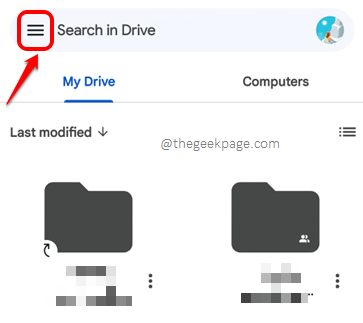
Schritt 3: Klicken Sie aus der Liste der verfügbaren Optionen auf die Backups Möglichkeit.
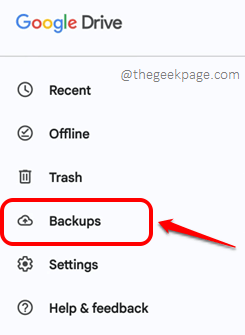
Schritt 4: Jetzt unter dem Andere Backups Abschnitt können Sie jetzt eine Sicherung mit seinem Namen sehen, die mit WhatsApp beginnen. Wie Sie vermutet haben, ist dies Ihr WhatsApp -Backup. Klick auf das 3 vertikale Punkte damit verbunden Backup löschen Möglichkeit. Das ist es.
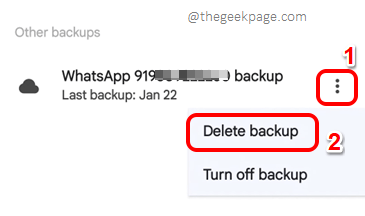
Abschnitt 3: Löschen von WhatsApp -Chat -Sicherungen aus dem internen Speicherplatz
Nachdem die WhatsApp -Chats aus der WhatsApp -Anwendung und von Google Drive gelöscht werden.
Schritt 1: Starte den Meine Akten Anwendung aus der Anwendungsschublade. Denken Sie daran, dies ist die integrierte Dateimanager -Anwendung für Samsung -Geräte. Basierend auf Ihrer Geräteversion und Ihrem Modell haben Sie möglicherweise eine andere Dateimanageranwendung.
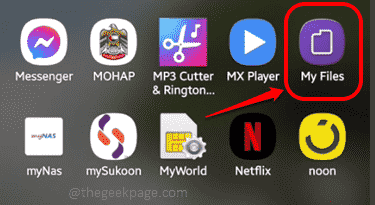
Schritt 2: Klicken Sie nun auf die Interne Speicher Option wie unten gezeigt.
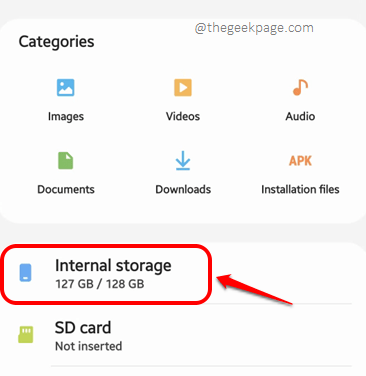
Schritt 3: Klicken Sie als nächstes auf die Suchleiste befindet sich im oberen Teil der Dateimanageranwendung.
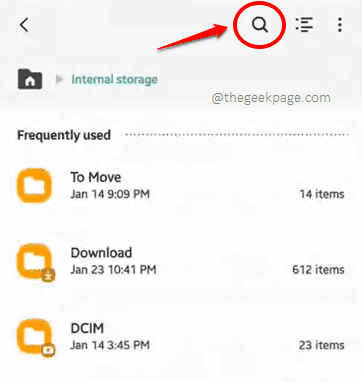
Schritt 4: Suchen Sie nach WhatsApp und klicken Sie auf die WhatsApp -Ordner Aus den Suchergebnissen
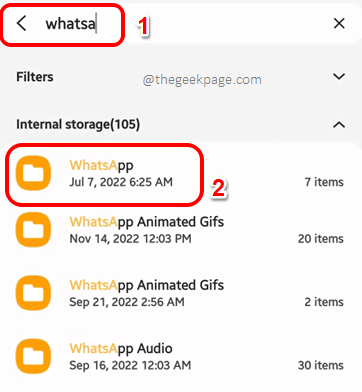
Schritt 5: Sie können verschiedene Ordner im Inneren sehen. Klicken Sie auf den, der sagt Datenbanken.
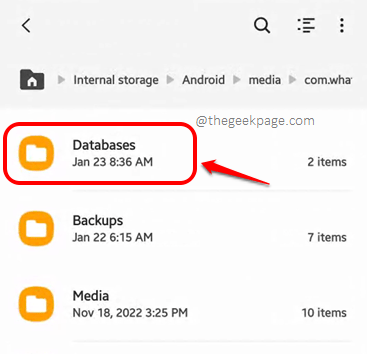
Schritt 6: Lange drücken In allen Datenbanken, die innerhalb von einzeln verfügbar sind, wählen Sie sie aus und klicken Sie dann auf die Löschen Schaltfläche in der unteren rechten Ecke des Bildschirms.
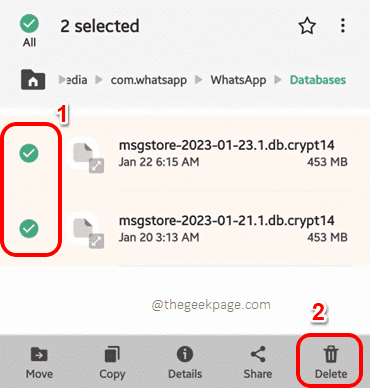
Das wars so ziemlich. Ihre WhatsApp -Chats sollten jetzt dauerhaft gelöscht werden. Bitte teilen Sie uns im Kommentarbereich mit, ob Sie noch Probleme haben.
Bleiben Sie dran für erstaunliche technische Tipps, Tricks, Lösungen, How-tos und Hacks!
- « So ändern Sie die Anzeige und Bearbeitung der Sprache in Excel
- So finden und wiederhere Sie archivierte E -Mails in Google Mail auf Ihrem iPhone »

